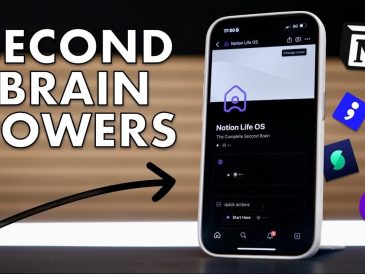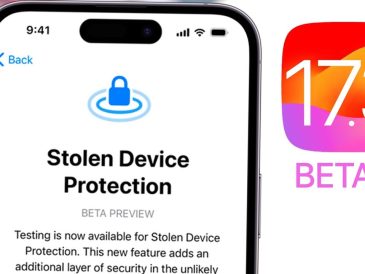Personalizar a tela inicial do seu iPhone se tornou uma forma interessante de personalizar seu aparelho, principalmente desde a introdução da atualização do iOS 17.4. Esta nova atualização traz mudanças sutis, mas significativas, no processo de alteração de ícones de aplicativos, tornando essencial que os usuários entendam como navegar nessas mudanças. Se você está se perguntando como infundir sua personalidade na interface do seu telefone, ficará feliz em saber que personalizar ícones de aplicativos é mais fácil do que nunca. O vídeo abaixo de Kayla Le Roux nos mostra como personalizar ícones de aplicativos no iPhone.
Assista a este vídeo no YouTube.
Por que personalizar?
A personalização permite que seu telefone reflita verdadeiramente seu estilo e preferências. Com a atualização do iOS 17.4, a Apple simplificou o processo, tornando mais fácil para os usuários darem um toque pessoal à tela inicial. Esteja você procurando uma estética consistente ou apenas desejando atualizar a aparência do seu telefone, os ícones personalizados podem fazer uma diferença substancial.
Para começar
Antes de iniciar o processo de personalização, você precisa atender a alguns pré-requisitos:
- Certifique-se de que os aplicativos que você deseja personalizar estejam instalados no seu iPhone.
- Prepare seus ícones favoritos. O Guide Presenter oferece um pacote de ícones personalizados gratuito, mas muitos outros recursos estão disponíveis online.
Guia passo a passo para usar o aplicativo Shortcuts
- Inicie o aplicativo Atalhos: sua jornada para uma tela inicial personalizada começa aqui. O aplicativo Shortcuts é sua caixa de ferramentas para criar novos ícones de aplicativos.
- Crie um novo atalho: toque no ícone “+” para começar. Em seguida, selecione a opção “Abrir aplicativo” para escolher o aplicativo que deseja personalizar.
- Personalize o ícone: Após selecionar o aplicativo, você será solicitado a adicionar o atalho à tela inicial. Você pode então renomear o atalho e selecionar um novo ícone. O guia mostra como escolher uma imagem personalizada para o ícone, para criar uma aparência distinta para cada aplicativo.
- Evite as armadilhas mais comuns: Uma dica importante é não substituir um atalho existente ao criar vários ícones personalizados. Além disso, remover o ícone original do aplicativo da tela inicial ajuda a evitar duplicatas e deixa apenas o novo ícone personalizado visível.
Garantindo uma experiência de personalização perfeita
- Recurso de visualização: A atualização do iOS 17.4 apresenta um recurso de visualização que permite ver como o ícone personalizado ficará na tela inicial antes de finalizá-lo. Esta adição muda a situação e permite visualizar o resultado final.
- Criando Atalhos: Lembre-se que este método não substitui o ícone do aplicativo, mas cria um atalho. Essa distinção é essencial para entender como funciona a sua tela inicial após a personalização.
Crie uma estética consistente
A beleza de personalizar ícones de aplicativos é que você pode criar uma aparência perfeita que corresponda ao seu estilo. Quer você opte por ícones minimalistas, cores brilhantes ou designs temáticos, o processo descrito acima permite transformar sua tela inicial em um espaço exclusivamente seu.
Ao embarcar nesta aventura de personalização, lembre-se que o objetivo é melhorar a sua interação com o seu iPhone, para torná-lo mais agradável e personalizado. As pequenas alterações da atualização do iOS 17.4 no processo de personalização foram projetadas para simplificar sua experiência e torná-la acessível a todos.
Crie uma interface personalizada
Com essas dicas, personalizar os ícones de aplicativos do seu iPhone é uma tarefa simples e emocionante. Seguindo o passo a passo e aproveitando as dicas fornecidas, você pode criar facilmente uma tela inicial que reflita sua personalidade e estilo. Mergulhe no mundo da personalização e personalize o seu iPhone.
Fonte e crédito da imagem: Kayla Le Roux
Leia mais Guia:
- iOS 17.4 removerá aplicativos da web da tela inicial na Europa
- A Apple reconsidera a remoção de aplicativos da web da tela inicial do iOS 17.4 na Europa
- O que há de novo no iOS 17.4
- Apple corrige problemas do iPhone iOS 17.4.1
- Mais informações sobre a atualização de software iOS 17.4 da Apple
- Mais detalhes sobre a atualização do iOS 17.4 da Apple